网络适配器驱动程序是连接计算机与网络之间的关键组件,它负责确保网络连接的稳定和正常工作。然而,由于各种原因,网络适配器驱动程序可能会出现问题,导致无法连接到互联网或无法正常工作。本文将介绍一些有效的方法来修复网络适配器驱动程序问题,帮助您恢复网络连接和正常工作。
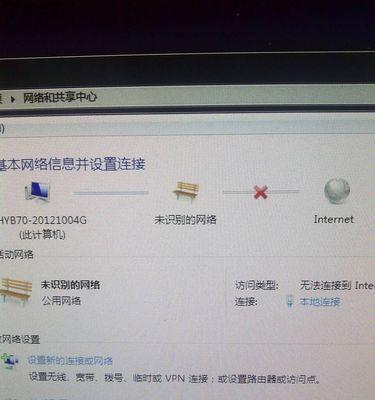
1.确认网络适配器驱动程序问题
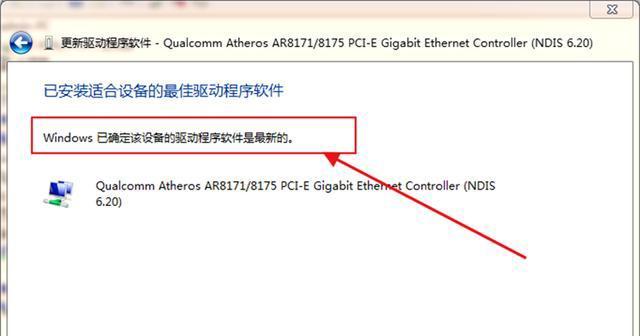
-通过设备管理器检查驱动程序状态
-观察网络连接是否正常
2.下载最新的网络适配器驱动程序
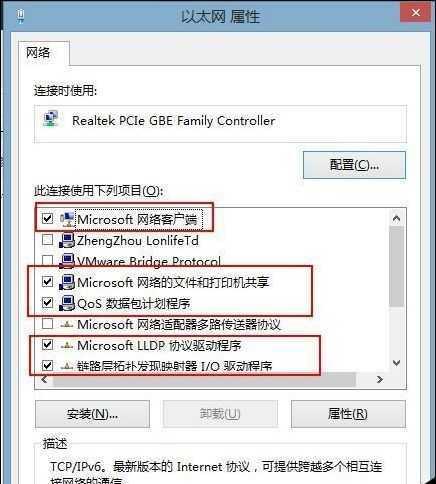
-访问制造商的官方网站
-找到适合您的操作系统和型号的驱动程序版本
-下载并安装最新的驱动程序
3.使用Windows自带的驱动程序更新工具
-打开设备管理器
-右键点击网络适配器驱动程序
-选择“更新驱动程序”
-选择自动搜索更新的选项
4.卸载并重新安装网络适配器驱动程序
-打开设备管理器
-右键点击网络适配器驱动程序
-选择“卸载设备”
-重新启动计算机
-安装最新的驱动程序
5.检查网络适配器物理连接
-确保网线或无线适配器插入正确的接口
-确认网线或无线适配器没有损坏
6.扫描并清意软件
-运行安全软件进行全面扫描
-清除任何恶意软件或病毒
7.修复操作系统文件
-打开命令提示符
-输入“sfc/scannow”命令进行系统文件修复
8.检查Windows更新
-打开Windows更新设置
-检查是否有可用的更新
-安装所有更新并重新启动计算机
9.恢复系统到以前的时间点
-打开系统还原工具
-选择一个以前的稳定时间点进行恢复
10.重置网络设置
-打开命令提示符
-输入“netshintipreset”命令重置网络设置
11.更新操作系统和驱动程序
-定期检查操作系统和驱动程序更新
-安装最新的修补程序和驱动程序
12.检查硬件故障
-确认网络适配器硬件是否有损坏
-更换损坏的网络适配器硬件
13.使用专业的驱动程序更新工具
-下载并安装可靠的驱动程序更新工具
-扫描并更新网络适配器驱动程序
14.寻求专业技术支持
-如果问题仍然存在,请联系制造商或专业技术支持
-获取更进一步的帮助和解决方案
15.避免网络适配器驱动程序问题的注意事项
-定期备份和更新驱动程序
-尽量避免使用非官方或不受信任的驱动程序
-注意系统和软件更新,避免冲突和兼容性问题
网络适配器驱动程序问题可能会导致网络连接的不稳定和工作异常。通过本文提供的方法,您可以轻松地修复网络适配器驱动程序问题,并确保网络连接的稳定和正常工作。记住,定期备份和更新驱动程序,并谨慎使用非官方或不受信任的驱动程序,可以有效避免这些问题的发生。如果问题仍然存在,请尽快寻求专业技术支持以获得更进一步的帮助和解决方案。
